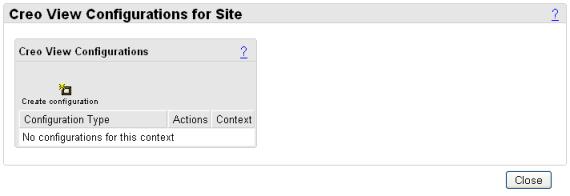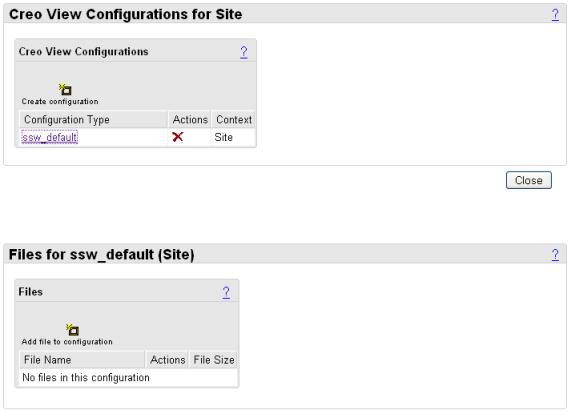|
|
Windchill 10.2 以降では、wvs.properties および wvs.properties.xconf ファイルの場所に変更があります。これらのファイルは <Windchill>/codebase ディレクトリから <Windchill>/codebase/WEB-INF/conf ディレクトリに移動されています。この場所の変更を反映して、コードに必要な変更を加えてください。
|
|
|
Windchill 10.2 以降では、wvs.properties および wvs.properties.xconf ファイルの場所に変更があります。これらのファイルは <Windchill>/codebase ディレクトリから <Windchill>/codebase/WEB-INF/conf ディレクトリに移動されています。この場所の変更を反映して、コードに必要な変更を加えてください。
|
|
|
このプロセスは製品、プロジェクト、組織、サイトなどの現在のコンテナコンテキストにこのコンフィギュレーションを追加します。たとえば、製品レベルに追加されたコンフィギュレーションは、組織レベルに追加されたコンフィギュレーションより優先的に使用され、組織レベルに追加されたコンフィギュレーションはサイトレベルに追加されたコンフィギュレーションより優先されます。
|